Сергей Фрузоров - Бесплатные разговоры через Интернет
- Название:Бесплатные разговоры через Интернет
- Автор:
- Жанр:
- Издательство:БХВ-Петербург
- Год:2008
- Город:СПб
- ISBN:978-5-9775-0154-5
- Рейтинг:
- Избранное:Добавить в избранное
-
Отзывы:
-
Ваша оценка:
Сергей Фрузоров - Бесплатные разговоры через Интернет краткое содержание
Рассказывается о самых популярных компьютерных программах, позволяющих бесплатно разговаривать с любой точкой мира, общаться на форумах, знакомиться и видеть друг друга, переговариваться в компьютерных играх, обмениваться файлами, звонить с компьютера на обычные и сотовые телефоны и др.
Особое внимание уделено мерам безопасности, которые нужно принять перед тем, как выйти в Интернет, а также быстрому восстановлению работоспособности компьютера после вирусной атаки или повреждения жесткого диска. Описаны программы удаленного управления компьютерами.
Прилагаемый компакт-диск содержит дистрибутивы описанных в книге свободно распространяемых программ.
Для широкого круга пользователей.
Бесплатные разговоры через Интернет - читать онлайн бесплатно ознакомительный отрывок
Интервал:
Закладка:
♦ IP-адрес (он очень пригодится, если вы хакер и решили организовать маленькое вторжение на чей-нибудь компьютер);
♦ номер порта программы-клиента TeamTalk;
♦ выбранное качество звука.

Меньший интерес вызывает идентификатор пользователя в системе и версия его программы, хотя версия программы тоже пригодится, если вы точно знаете, что в ее коде есть лазейки для взлома.
Пункт меню Пользователи | Сообщенияпозволяет начать общение в чате, что происходит без отрыва от голосового общения. На экране появляется новое диалоговое окно (рис. 3.21) — кстати говоря, вы можете вызвать его, щелкнув двойным щелчком мышью по имени пользователя. Если вы щелкнете по своему имени, то на экране появится шуточное сообщение: Вы действительно так одиноки, что хотите пообщаться с самим собой?, но пообщаться с самим собой вам так и не удастся.

К переписке в чате вы не можете подключить третье лицо, общение идет только тет-а-тет. Поэтому такой чат и называется обменом сообщениями. В нижней части окна пишете свой перл и нажимаете кнопку Послать. Таким образом, вы отсылаете сообщение в верхнюю часть окна на всеобщее обозрение, а вовсе не посылаете абонента. Согласен, не вполне удачный перевод, я бы написал Отправить.
♦ Выбрав пункт меню Пользователи | Выкл, вы сможете полностью убрать звук, приходящий от конкретного пользователя, он же вас будет слышать по-прежнему. Так лучше всего участвовать в спорах, именно так и поступают настоящие чемпионы по спорам! Дальше идут регулировки громкости и выключение звука ото всех пользователей одновременно.
♦ С помощью пункта Киквы можете «кикнуть» пользователя из своего канала, или же вас могут «кикнуть» — тут уж как судьба распорядится.
♦ Пункт Оппозволяет сделать пользователя оператором вашего канала, однако пользуйтесь этой возможностью осторожно, лишний раз подумав: «А стоит ли?»
♦ А теперь два самых интересных пункта. Первый — Переслать через сервер. Используйте его, если у вас низкоскоростной Интернет, для отправки звука не всем сразу, а только на сервер. Оттуда звук все равно дойдет до каждого абонента, однако это не будет перегружать ваш собственный канал связи.
♦ Второй пункт — Расположить пользователей. Он поможет вам виртуально рассадить всех абонентов по разные стороны от вас, что создаст эффект реального присутствия (рис. 3.22). Не каждая программа голосового общения предоставляет такую возможность, за что и низкий поклон датскому мишке по фамилии Расмуссен!
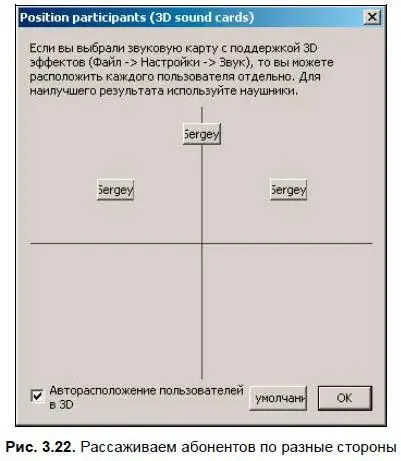
В новом диалоговом окне появится столько квадратиков, сколько пользователей сейчас находится в вашем канале, и у каждого квадратика будет имя конкретного пользователя. Вам лишь останется растянуть их мышью по углам или воспользоваться флажком Автоматическое расположение пользователей, который сделает то же самое, но только более демократично, без особых пристрастий. Однако все это возможно, только если в настройках программы, а именно по маршруту Файл | Настройки |вкладка Звуквы выбрали DirectSound, который отмечен по умолчанию — но это еще не факт, что ваша звуковая карточка поддерживает объемный звук.
Меню Я
В этом меню вы сможете изменить свой ник, под которым вас знают и к которому уже успели привыкнуть (рис. 3.23). Например, называться уже не Доррис, а Наташа, да, просто Наташа. Также вы можете изменить состояние, в котором вы виртуально пребываете в программе. Как вы помните, кое-какое упоминание об автоматическом изменении состояния с Сижу за компьютером на Отлучился пи-пи уже было, когда мы производили начальную настройку программы-клиента. Там говорилось, что если зайти в меню Файл | Настройки| вкладка Общиеи в настройках пользователя, а именно в поле Ушел послевместо нуля поставить что-то более значимое, то произойдет автоматическая смена статуса по истечении заданного количества секунд. Разумеется, все это время вы должны сидеть неподвижно, и ни при каких обстоятельствах не трогать ни мышь, ни клавиатуру.

Здесь же, т. е. в меню Я | Сменить статус, можно это сделать вручную (рис. 3.24), да при этом и написать всем прощальное сообщение, мол, Пошел за грибами, если статус меняете с Активенна Ушел. Придя из леса, можно сесть за компьютер и опять вернуть свой статус в нормальное состояние, а не ждать, пока машина сделает это за вас. Все равно не дождетесь, потому что она изменяет состояние только в одном направлении, и это правильно!

Самым загадочным пунктом в меню Яявляется Использовать MS Speech для событий. Дело в том, что к разным событиям, происходящим в процессе работы с программой, будь то подключение к системе нового пользователя или что-то еще, можно привязать звуковые файлы — так вы сможете четче отслеживать для себя эти события. Настройка доступна на вкладке Звуковое оповещение, открываемой через меню Файл | Настройки. Однако многоуважаемая фирма Microsoft разработала систему по интерактивному преобразованию текста в речь и тут же внедрила ее в свою операционку в качестве системных библиотек. Также Microsoft любезно предоставила доступ к функциям этих библиотек, описав их в своей справочной системе. Однако это будет интересно только программистам.
Всем же остальным сообщу, что если у вас установлена программа Microsoft Speech, которая может проговаривать текст, то вы вполне можете использовать ее для озвучивания событий, происходящих в строке состояния. С этой целью нужно установить флажок внизу вкладки Звуковое оповещение(рис. 3.25). Правда, это работает, начиная с Windows XP, да и звуковые сообщения будут произноситься только на английском языке. Учитывая все сказанное, такую возможность я считаю обычным баловством. Лучший вариант — самому надиктовать в микрофон звуковые файлы на русском языке — такие, как вам надо, а потом рассадить их на события с помощью вкладки Звуковое оповещение.
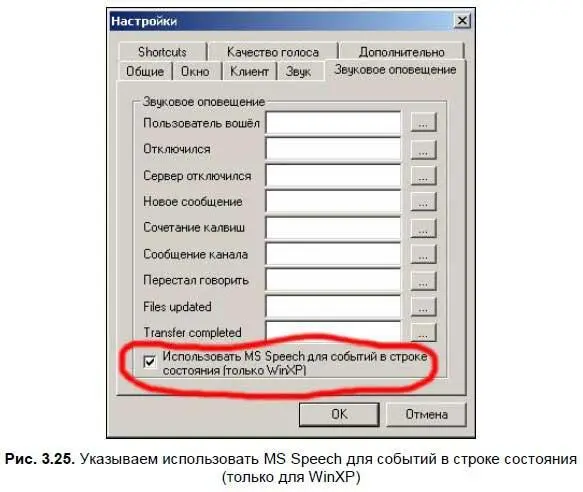
Настройки программы TeamTalk
Интервал:
Закладка:










